W10任务栏程序缩小图标设置教程 如何将W10程序缩小至任务栏并保持运行
更新时间:2023-06-20 17:59:49作者:xiaoliu
W10任务栏程序缩小图标设置教程,Windows 10的任务栏是我们经常使用的一个功能区域,其中包括了我们打开的应用程序的图标,当我们同时运行多个程序时,任务栏上的图标会变得很大,影响我们的视觉体验。因此许多用户希望将程序缩小至任务栏,并且保持运行。接下来我们将为大家介绍如何设置W10任务栏程序缩小图标,让您的任务栏更加简洁和实用。
具体方法:
1、我们在电脑任务栏右键
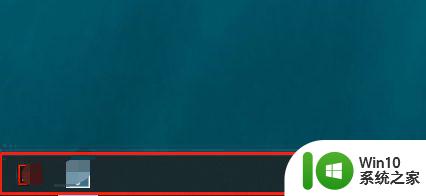
2、右键后,点击任务栏设置
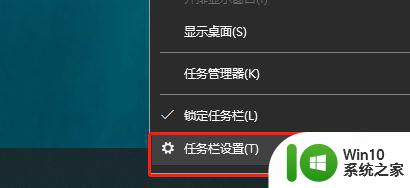
3、在设置界面找到使用小任务栏按钮选项
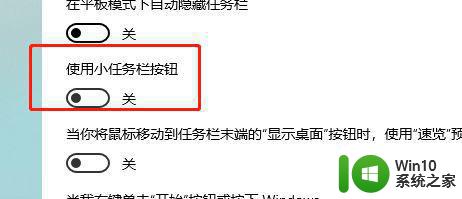
4、我们开启这个功能
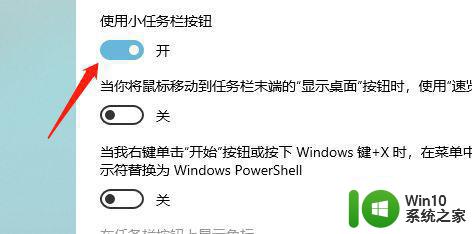
5、开启后,任务栏就变小了
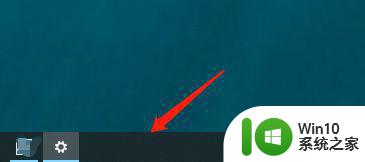
以上是W10任务栏程序缩小图标设置教程的全部内容,如果您遇到这种情况,请按照小编提供的方法进行解决,希望本教程能对大家有所帮助。
W10任务栏程序缩小图标设置教程 如何将W10程序缩小至任务栏并保持运行相关教程
- w10任务栏程序缩略图功能打开方法 w10任务栏程序缩略图功能如何启用
- win10如何设置任务栏图标大小 win10任务栏图标大小怎么调
- win10让任务栏显示缩略图的方法 win10任务栏缩略图显示设置
- win10打开任务计划程序的教程 w10 任务计划程序在哪儿
- 教你设置win10任务栏程序的方法 Win10任务栏常用程序怎么设置
- windows10任务栏图标大小如何修改 win10任务栏图标大小调整方法
- 解决win10系统任务栏不显示程序的方法 win10任务栏无法显示正在运行的程序是什么原因
- win10隐藏任务栏图标的小技巧 win10任务栏图标如何隐藏
- W10下如何调节任务栏透明度 如何设置W10任务栏的透明度
- win10关闭任务栏小娜图标的方法 win10怎么关闭任务栏小娜图标
- win10工具栏小图标合并的方法 win10怎么合并任务栏图标
- win10任务栏不知道显示应用怎么办 win10正在运行的程序不在任务栏显示如何解决
- win10文件夹或文件已在另一程序中打开怎么办 win10文件夹或文件被占用怎么办
- windows10自带输入法皮肤颜色怎么设置 Windows10自带输入法皮肤颜色修改方法
- w10系统运行dnf提示client.exe损坏的图像的修复方法 w10系统dnf client.exe损坏图像修复方法
- 怎么关闭win10系统中smartscreen功能 win10系统如何关闭smartscreen功能
win10系统教程推荐
- 1 win10文件夹或文件已在另一程序中打开怎么办 win10文件夹或文件被占用怎么办
- 2 win10360浏览器播放视频没有声音怎么解决 win10浏览器播放视频没有声音怎么解决
- 3 win10开机出现提示0x000021a蓝屏解救方法 win10开机出现提示0x000021a蓝屏怎么办
- 4 win10文件包含病毒或潜在的垃圾软件的完美解决方法 如何清除Win10文件中包含的病毒和潜在垃圾软件
- 5 win10还原出厂设置找不到恢复环境的解决教程 win10恢复环境丢失怎么办
- 6 win10无线适配器或访问点有问题如何处理 Win10无线适配器连接不上访问点怎么办
- 7 win10游戏没有声音其余都有声音怎么办 Windows 10游戏无声音问题如何解决
- 8 win10截取部分屏幕快捷键是什么 win10截取屏幕部分的快捷键是什么
- 9 nvidia控制面板拒绝访问无法应用选定的设置到您的系统win10如何处理 NVIDIA控制面板无法访问无法应用设置解决方法
- 10 笔记本win10系统连接网络提示ipv4无internet访问权限怎么办 win10系统ipv4无internet访问权限解决方法
win10系统推荐
- 1 系统之家ghost win10 32位专业硬盘版下载v2023.03
- 2 深度技术ghost win10 64位官方破解版v2023.03
- 3 雨林木风ghost win10教育版32位下载v2023.03
- 4 宏碁笔记本ghost win10 64位旗舰免激活版v2023.02
- 5 电脑公司ghost win10 32位旗舰精简版v2023.02
- 6 雨林木风ghost w10企业家庭版32系统下载v2023.02
- 7 雨林木风ghostwin1032位免激活专业版
- 8 游戏专用win10 64位智能版
- 9 深度技术ghost win10稳定精简版32位下载v2023.02
- 10 风林火山Ghost Win10 X64 RS2装机专业版